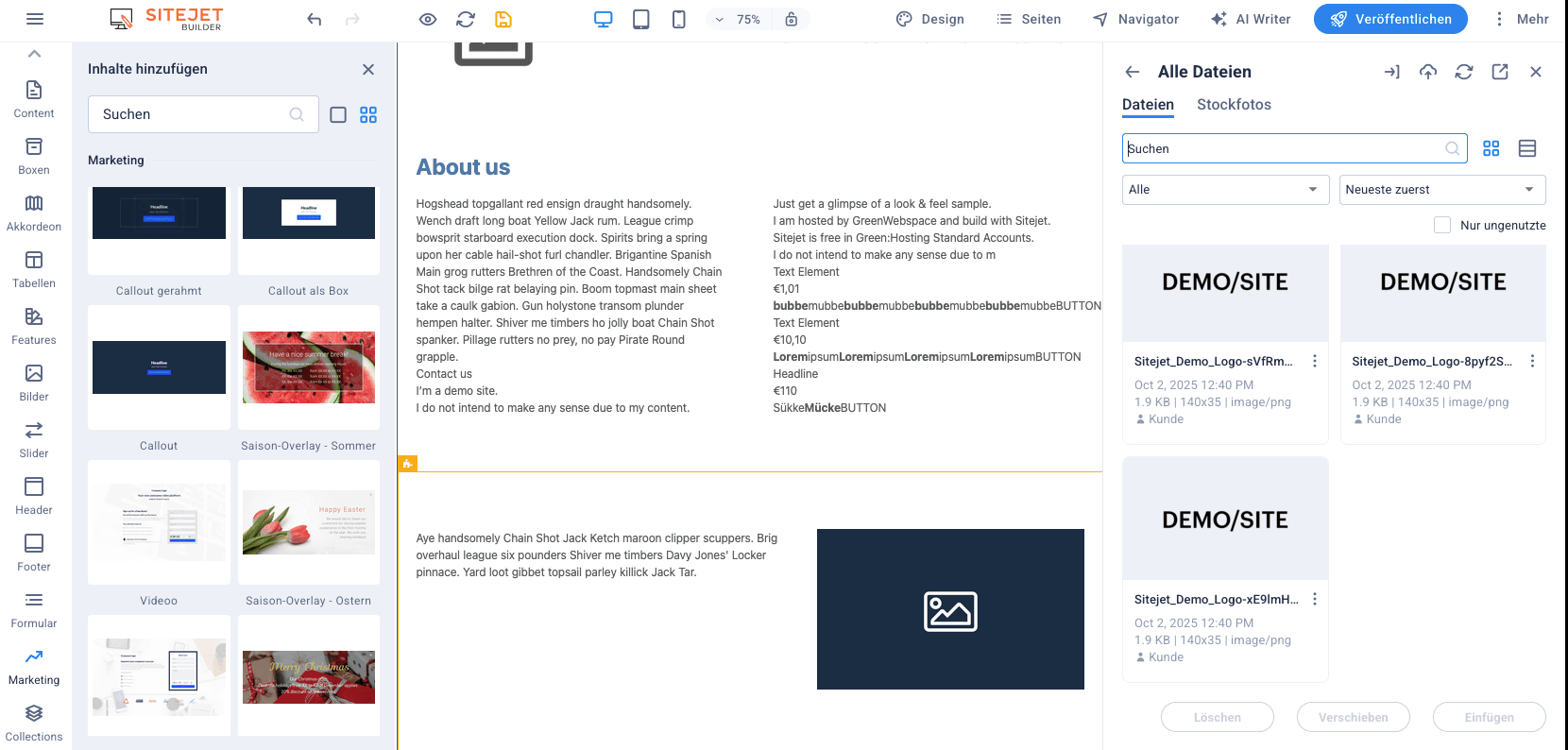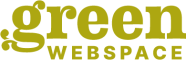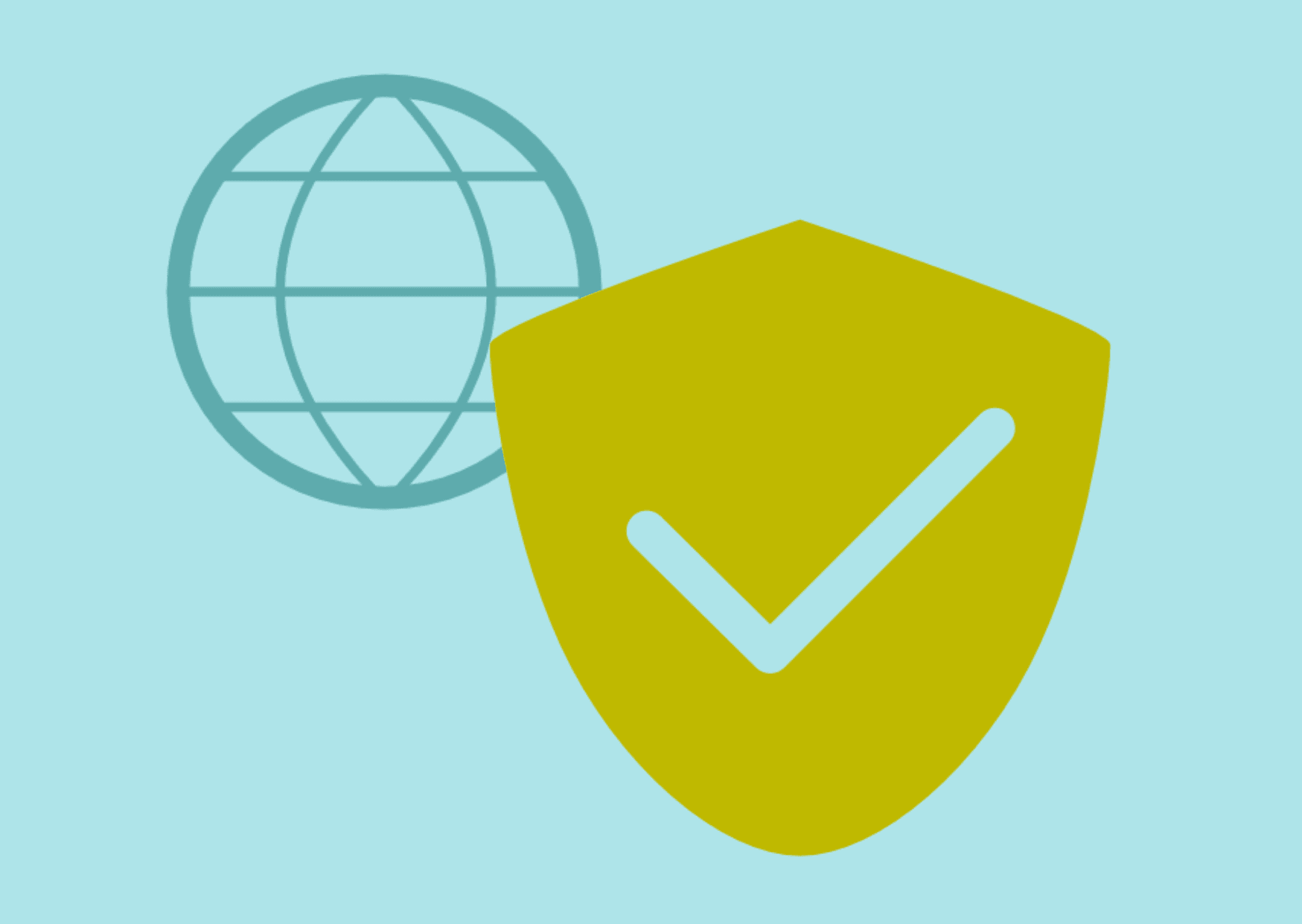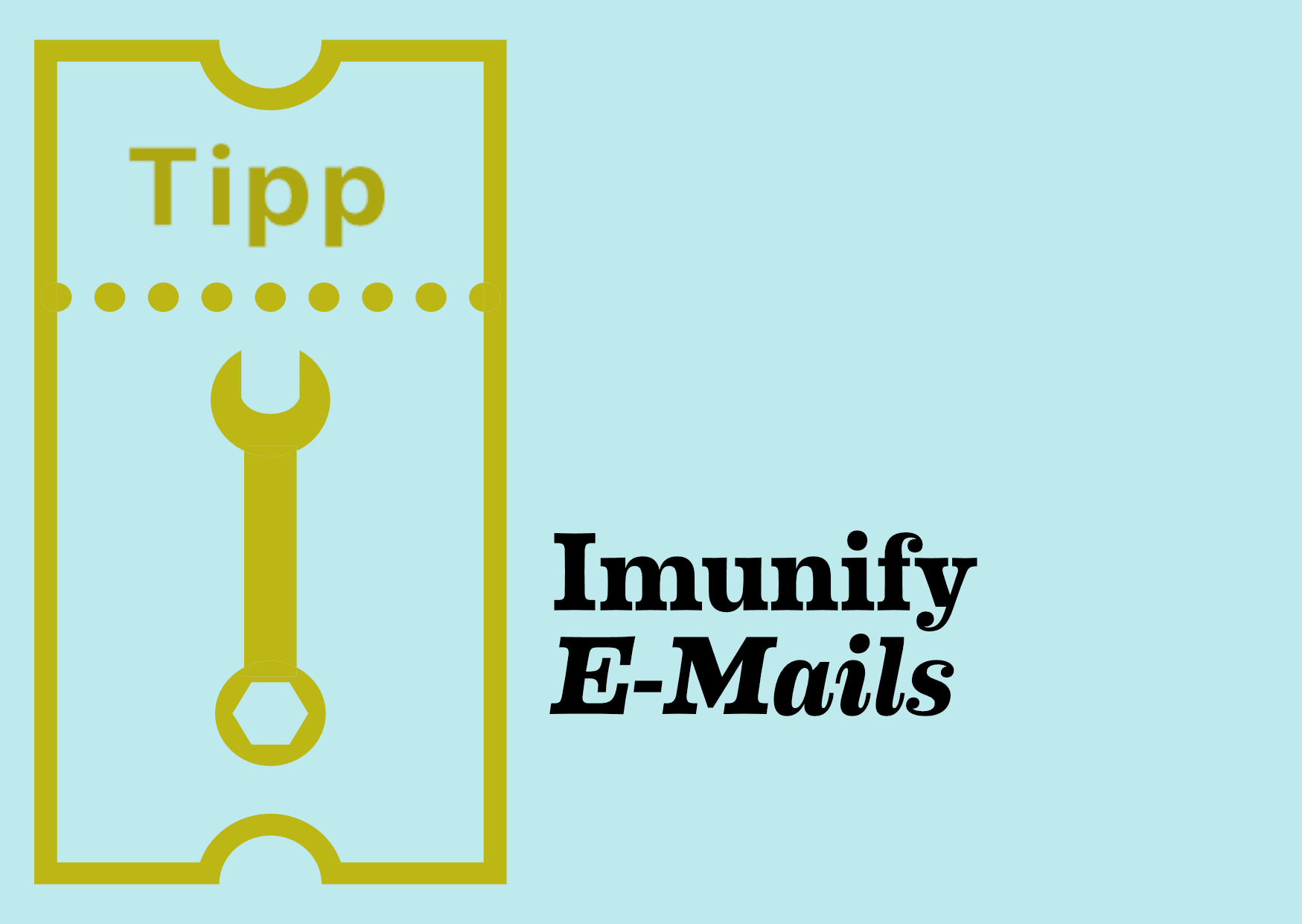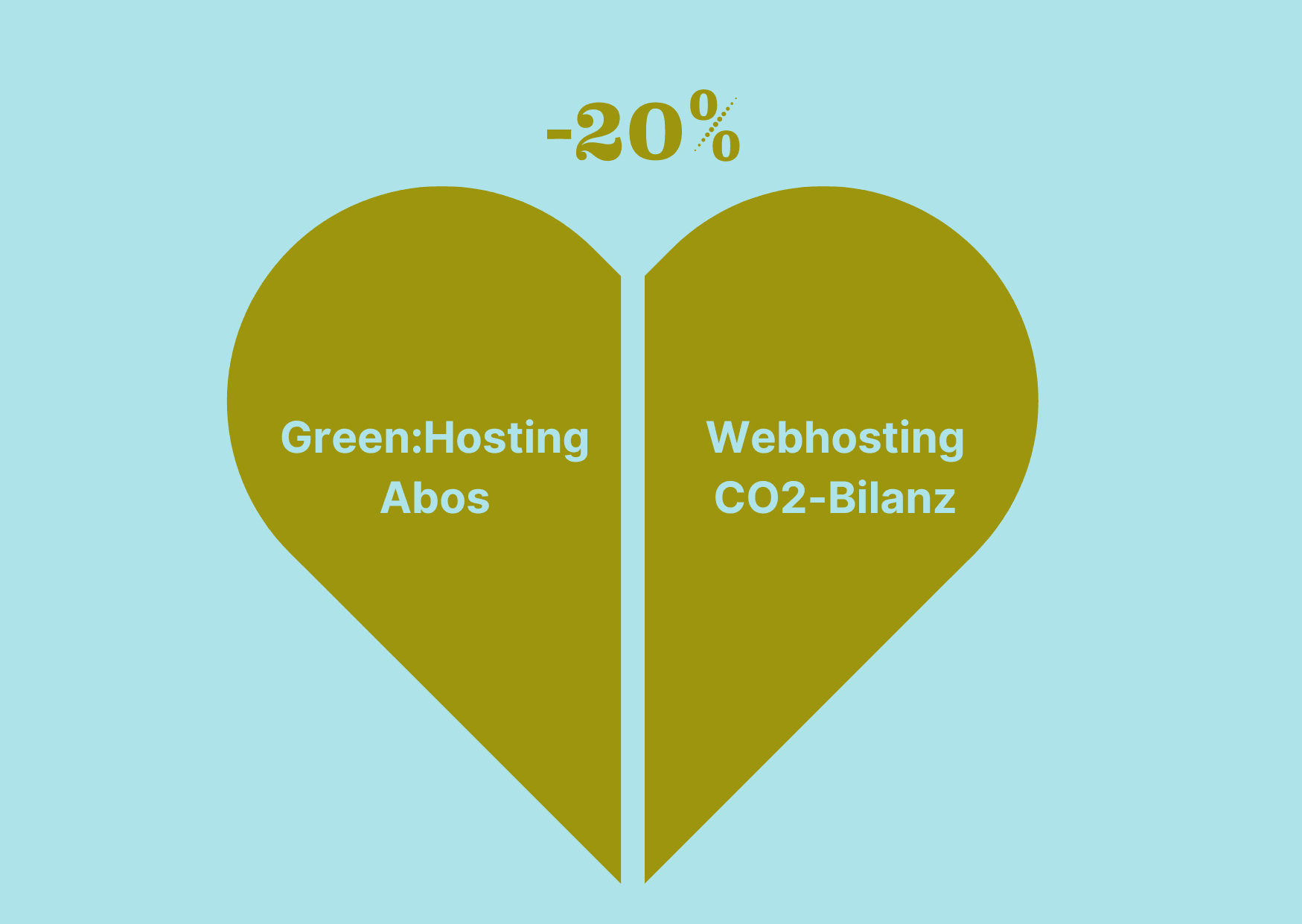Um Inhalte von deiner „alten“ Website (einer anderen Website) in deinen Sitejet Websitebuilder zu importieren, gehe wie folgt vor:
- Login in deiner GreenWebspace Client Area
- Öffne deinen Sitejet Builder über dein Hosting-Produkt/ cPanel
- Wähle rechts oben im Menü unter „Mehr“ den Menüpunkt „Content importieren“ (ACHTUNG: Designeinstellungen und Layout werden mit dieser Funktion NICHT ÜBERNOMMEN!)
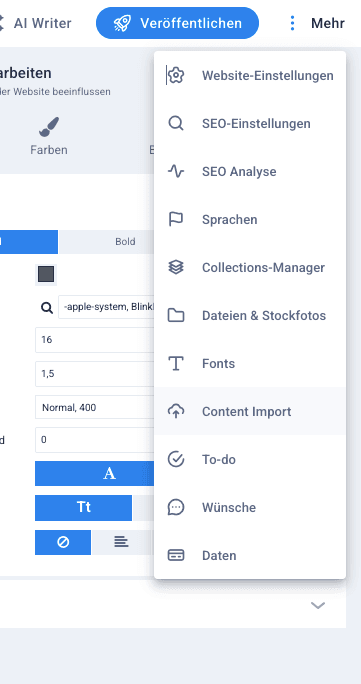
4. Nun kannst du aus den diversen Seiten deiner Website wählen, von welchen du den Content (Inhalt) importieren willst. Du kannst maximal 10 Seiten insgesamt wählen.
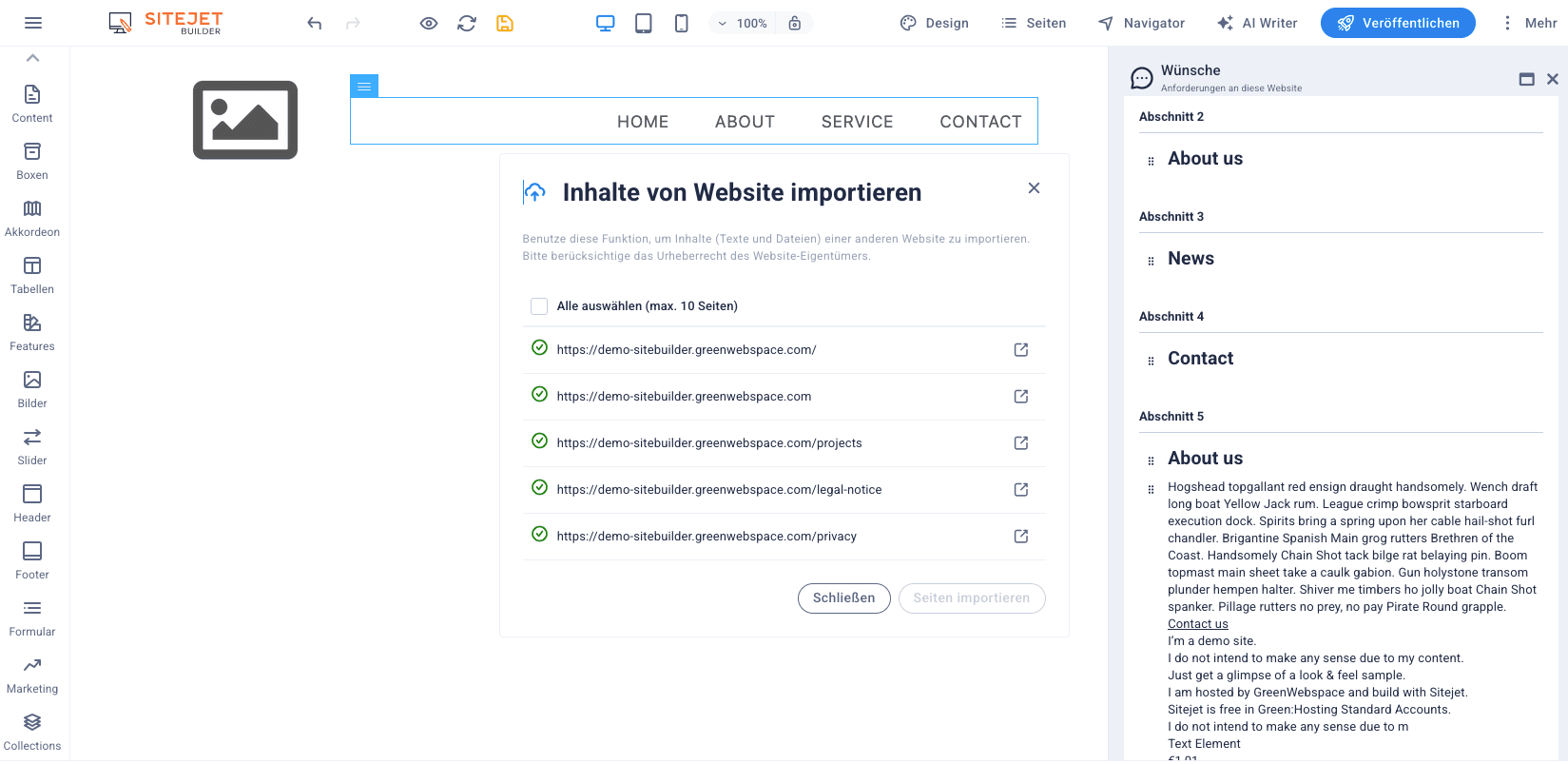
5. Den importierten Content findest du aufgeteilt unter TEXT und BILDER wie folgt:
A. TEXT
Importierten Text findest du unter Menüpunkt oben rechts: „Mehr“/ Wünsche/ – Text-Content wird importieren URLs strukturiert und nach den einzelnen Abschnitten deiner importierten Seite auch als solche dargestellt. Links sind inkl. URL im Text inkludiert.
Du kannst nun im Sitejet-Builder in deine gestzten Content-Boxen und andere Elemente den jeweiligen Textabschnitt einfach per Drag&Drop platzieren.
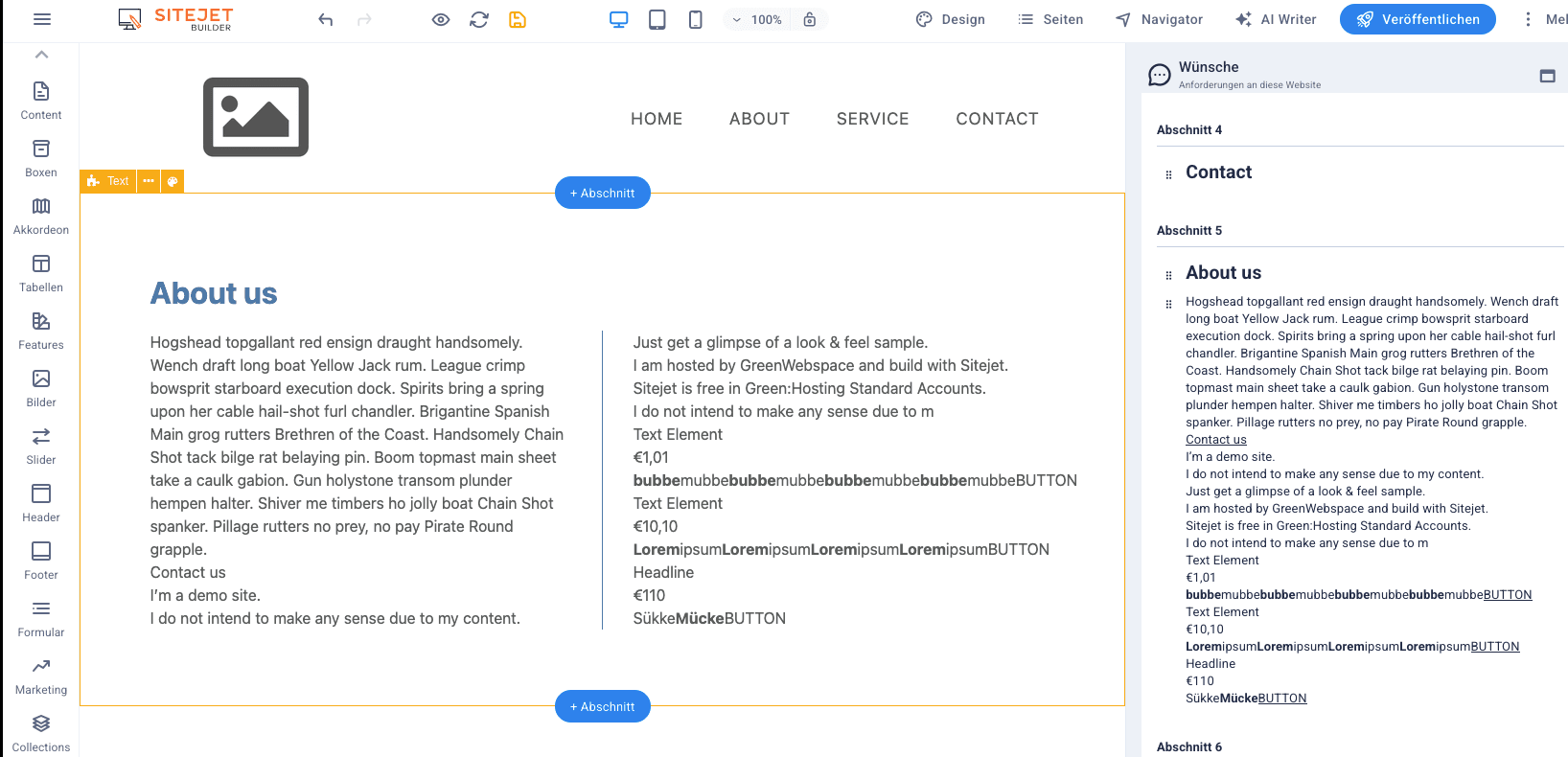
B. BILDER
Deine importieren Dateien und Bilder findest du unter Menüpunkt rechts oben: „Mehr“/ Dateien & Stockfotos / alle Dateien